单片机烧写程序说明
9、51单片机视频教程 HL-1 AT89S52芯片程序烧写方法

点开HJ-ISP
• 本软件兼容XP WIN7 WIN8 WIN10 32位 64位系统
软件设置--注意不要在方框内打对号
• 1、芯片 AT89S52 • 2、PRG ISP会变色,说明正确连线
调入Flash
• 点自动就可以下载程序
ቤተ መጻሕፍቲ ባይዱ
出现问题处理方法
• 1、烧写不成功 • 检查线有没有接正确,芯片是否装在锁紧座的中间位置 • 2、找不到HJ-ISP下载器硬件 • 需要换一个USB口,换一台电脑试一下 • 3、下载器不稳定 • 廷长线不要大长,要接在电脑主机后面的USB口 • 4、供电不稳定 • 笔记本下载器,需要在开发板上接上供电线
重要的事情
• 1、不要在方框内打对号,否则锁住芯片,需要另购新芯片。 • 2、熔丝位新手暂时不需要设置。 • 3、注意开发板底盘电路板不要与金属接触,否则烧坏开板。
下载器接入开发板下载演示
• 打开电源开关
谢谢
谢谢
51单片机视频教程
HL-1学习板AT89S52芯片程序烧写方法
讲师:星慈光
本课说明
• 本课是购了AT89S52芯片,及HJ-ISP烧写器的同学看的教程, • 没有购这二样配件的同学,不要需要看的,谢谢。
AT89S52
HJ-ISP烧写软件在哪里?
• 找到3、开发软件及驱动程序
• 打开HJ-ISP烧写软件 目录
嵌入式芯片程序常见烧写方法
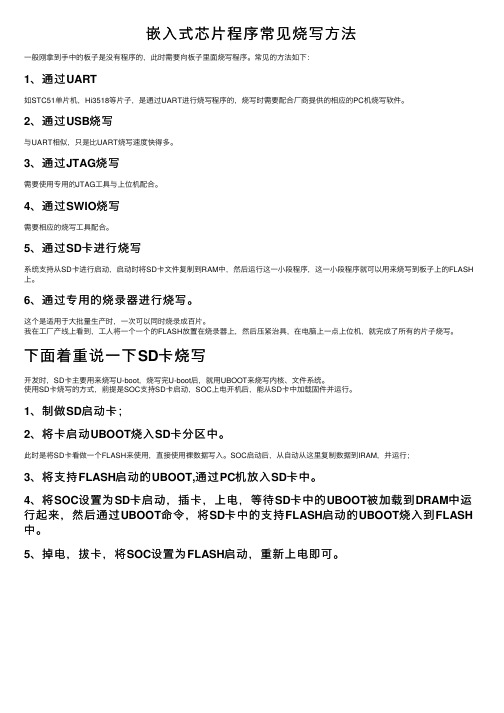
嵌⼊式芯⽚程序常见烧写⽅法⼀般刚拿到⼿中的板⼦是没有程序的,此时需要向板⼦⾥⾯烧写程序。
常见的⽅法如下:1、通过UART如STC51单⽚机,Hi3518等⽚⼦,是通过UART进⾏烧写程序的,烧写时需要配合⼚商提供的相应的PC机烧写软件。
2、通过USB烧写与UART相似,只是⽐UART烧写速度快得多。
3、通过JTAG烧写需要使⽤专⽤的JTAG⼯具与上位机配合。
4、通过SWIO烧写需要相应的烧写⼯具配合。
5、通过SD卡进⾏烧写系统⽀持从SD卡进⾏启动,启动时将SD卡⽂件复制到RAM中,然后运⾏这⼀⼩段程序,这⼀⼩段程序就可以⽤来烧写到板⼦上的FLASH 上。
6、通过专⽤的烧录器进⾏烧写。
这个是适⽤于⼤批量⽣产时,⼀次可以同时烧录成百⽚。
我在⼯⼚产线上看到,⼯⼈将⼀个⼀个的FLASH放置在烧录器上,然后压紧治具,在电脑上⼀点上位机,就完成了所有的⽚⼦烧写。
下⾯着重说⼀下SD卡烧写开发时,SD卡主要⽤来烧写U-boot,烧写完U-boot后,就⽤UBOOT来烧写内核、⽂件系统。
使⽤SD卡烧写的⽅式,前提是SOC⽀持SD卡启动,SOC上电开机后,能从SD卡中加载固件并运⾏。
1、制做SD启动卡;2、将卡启动UBOOT烧⼊SD卡分区中。
此时是将SD卡看做⼀个FLASH来使⽤,直接使⽤裸数据写⼊。
SOC启动后,从⾃动从这⾥复制数据到IRAM,并运⾏;3、将⽀持FLASH启动的UBOOT,通过PC机放⼊SD卡中。
4、将SOC设置为SD卡启动,插卡,上电,等待SD卡中的UBOOT被加载到DRAM中运⾏起来,然后通过UBOOT命令,将SD卡中的⽀持FLASH启动的UBOOT烧⼊到FLASH 中。
5、掉电,拔卡,将SOC设置为FLASH启动,重新上电即可。
单片机程序烧录的3种方式(ISP、ICP、IAP)是什么

单片机程序烧录的3种方式(ISP、ICP、IAP)是什么说起给单片机烧录程序,大家应该都不陌生吧,我最早接触单片机是从51单片机开始的,型号是STC89C52RC,当时烧录程序就是用的下面这种烧录软件——STC-ISP。
这种方式,通过串口连接单片机,选择一个合适的波特率就可以烧录了。
后来学习STM32,编程时使用KEIL软件自带的下载按钮就能下载程序,方便了不少,但需要额外使用J-Link等下载器。
再后来,接触到产品研发,给已经发布出的产品升级,都是要靠远程无线升级的(想想看,产品已经到客户那里了,当软件需要升级时,要是还使用有线的方式烧录程序,得有多麻烦)既然给单片机烧录程序的方式有多种,那烧录方式具体怎么分类呢?可以分为3种:ISP(In-System Programming)在系统编程,使用引导程序(Bootloader)加上外围UART/SPI等接口进行烧录。
ICP (In-circuit programmer)在电路编程,使用SWD/JTAG接口。
IAP(In-Application Programming)指MCU可以在系统中获取新代码并对自己重新编程,即用程序来改变程序。
这3种烧录方式的原理是什么呢?在分析原理之前,需要先了解一下单片机Flash的访问地址,看看程序是烧录到哪个位置了。
单片机Flash在地址映射表中位置下图是一张STM32F4xx的地址映射表,从0x0000 0000到0xFFFF FFFF,总计4Gbyte。
单片机的片上Flash、片上RAM、片上外设以及外部扩展接口的访问地址,都被映射到这4Gbyte的范围之内。
这张图中,我们需要先注意下半部分Main memory 主存储区通常,我们编写的代码,是放到主存储区的起始位置(0x0800 0000)开始运行的,烧录程序时,直接将程序烧录到这里即可(KEIL 软件给STM32烧录程序的默认烧写地址就是0x0800 0000开始)System memory系统存储区System memory(起始位置0x1FFF 000)是STM32在出厂时,由ST在这个区域内部预置了一段BootLoader,也就是我们常说的ISP程序,这是一块ROM,出厂后无法修改。
走进STM32世界之Hex程序烧写

走进STM32世界之Hex程序烧写在光立方活动中,有少部分网友提出不会将HEX程序烧录至STM32芯片内,也为了早就想开始的STM32系列基础教程,在北京的这个雨夜开始“走进STM32世界”。
多数51单片机(STC系列单片机)的初学者都知道,在51单片机初上电时,可以通过PC机上位机软件将程序引导至bootloader,从而将新程序的hex文件下载至单片机中,完成程序的升级或是更新。
在32位Cortex-M3内核下的STM32单片机也是可以做到的。
这个上位机软件叫做“Flash loader demonstrator”;短接boot0与VCC后,再次复位即进入到升级模式(System memory boot loader)。
我们需要先下载芯片烧录工具软件Flash loader demonstrator。
下载后我们解压,安装此文件,之后我们找到STMicroelectronics flash loader.exe,此程序为我们的主角之一——烧录软件。
另一个主角是我们的USB转串口工具。
下面我来介绍一下软件如何使用:前提条件要将USB转串口工具插入电脑上,并在“设备管理器”中查看到虚拟串口的串口号。
烧写过程可分为六步,分别为连接芯片页面,flash状态页面,芯片信息页面,操作配置页面,选项字配置页面,操作进度条页面。
第一步:连接芯片页面在此页面,我们主要配置串口号,其余参数使用默认值即可。
在点击next 前,一定要将boot0引脚置高并复位。
如果一切正常,软件会转向下一个页面。
当然如果出错,则需要重复上述操作。
小提示:“Cannot open the COM port”:检查是否选择了正确的串口号,并确认此串口未被其它软件使用。
“Unrecognized device”:重启一下微处理器,也许问题就解决了。
“No response from the target”:此错误是芯片供电不正常,或者连线出现问题,极少数情况是芯片坏掉了。
Keil安装破解及51单片机烧写程序说明

Step 1:Keil软件的安装
1.选中文件夹中的C51V900安装程序并打开,如图:
2.在安装对话框里一直选择Next,直到Finish完成Keil的安装。
Step 2: 安装USB转串口线的驱动程序的安装
1. 选中并打开文件夹中的HL-340安装程序
2.点击INSTALL即可自动完成安装
Step 3:Keil工程的建立
1. 打开桌面上的Keil图标,建立一个新工程单击【Project】菜单中的【New μVision
Project】,如下图:
production and non-production areas and non-production areas and water sources are on a chicken farm in the wind, net road and dirt road separating uncrossed, dung farm is located in the field is downwind, brood care and adult care homes apart, brood care in chicken farms of the upper hand to the 6. Understand the poultry epidemic situation on the ground, trying to avoid the endemic or outbreaks have occurred in area 7. Avoid contaminated areas of the city, take appropriate environmental measures to minimize pollution to the environment, building the second design 1. chicken coop construction General requirements (1) to meet the needs of the broiler (2) left room for technological transformation, ease of reproduction. Construction, and energy savings funds (3) meet GA requirements in chicken farm 2, chicken coop chicken coop building type of the construction of closed-end and open-end, closed henhouse four-week window, using artificial light, mechanical ventilation for energy Coop, microclimate environment is easy to control and easy to manage. Windows that open sheds sheds are used outside of natural resource and energy saving the hen house. General no power ventilation, sufficient artificial lighting is used. Disadvantages are subject to external influence. Design of building structure is built on chicken the best environment of rational index and building cost index based on both, mainly related to the hen house ventilation, warmth,cooling, water supply and drainage, lighting and other factors. 3, ventilation air is designed to exclude as much as possible residential air pollution: the introduction of fresh
3-J-Flash烧写Hex使用说明
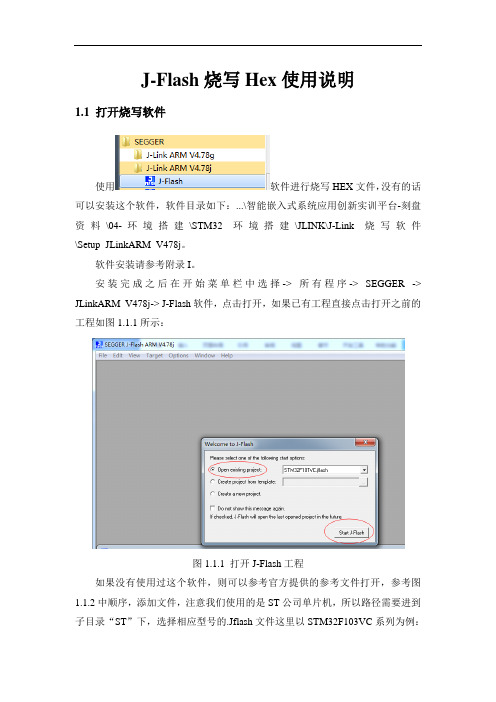
J-Flash烧写Hex使用说明1.1 打开烧写软件使用软件进行烧写HEX文件,没有的话可以安装这个软件,软件目录如下:...\智能嵌入式系统应用创新实训平台-刻盘资料\04-环境搭建\STM32环境搭建\JLINK\J-Link烧写软件\Setup_JLinkARM_V478j。
软件安装请参考附录I。
安装完成之后在开始菜单栏中选择-> 所有程序-> SEGGER -> JLinkARM_V478j-> J-Flash软件,点击打开,如果已有工程直接点击打开之前的工程如图1.1.1所示:图1.1.1 打开J-Flash工程如果没有使用过这个软件,则可以参考官方提供的参考文件打开,参考图1.1.2中顺序,添加文件,注意我们使用的是ST公司单片机,所以路径需要进到子目录“ST”下,选择相应型号的.Jflash文件这里以STM32F103VC系列为例:如图1.1.2所示:图1.1.2 打开官方提供的工程文件点击“打开”,完成文件添加,点击“Start J-Flash”,在弹出的保存界面中直接点击“保存”即可,如图1.1.3所示。
图1.1.3 保存文件1.2 打开烧写文件使用J-Link仿真器20P连接线连接到JTAG-SWD转接板上,同时使用6P 排线连接到目标板“SWD”接口上。
打开烧写软件,加载烧写文件(菜单栏File -> Open Data File),在这里以通讯显示板为例,文件位于:..\智能嵌入式系统应用创新实训平台-刻盘资料\05-底层参考代码\3-小车通讯显示板HEX。
请以最新日期为准。
如图1.2.1所示:图1.2.1 加载烧写hex文件1.3 执行烧写文件软件打开连接到目标板(菜单栏Target ->Connect),如图1.3.1所示。
当正确连接时,“Connect”为灰色不可操作,而“Disconnect”则可以操作。
如图1.3.2所示。
图1.3.1 连接控制板图1.3.2 连接成功擦除芯片内存(Target -> Erase chip),如图1.3.3所示。
AT89单片机烧写使用说明

AT89单片机烧写软件使用说明请注意:这是烧写AT系列的单片机说明,如果你要烧写STC系列单片机,请参考另外一个说明。
首先:确认编程器板上的红色拨码开关,4位应该全部断开状态(出厂默认设置)。
第二:把编程器的两个接口都接到电脑上。
可以看见红灯亮(如果不亮,请检查)第三:接着安装软件“AT89单片机烧写软件”,本软件支持Win9x/me/2000/XP,标准Window 操作界面。
安装软件后,回到桌面,运行其中的Easy 51Pro程序即可。
第四、软件使用程序启动后,会自动检测硬件及连接,状态框中显示“就绪”字样,表示编程器连接和设置均正常。
否则请检查硬件连接和端口设置。
可以按照下面设置端口,这里的端口一定要和你所连接的COM口对应。
(别的参数不要改变)意,如果编程器上的红灯亮了,表示芯片方向放置正确;否则请检查方向是否反了!!!)芯片放好后,就可以对芯片进行读写操作了,读写操作按下面的步骤进行:1、程序运行,请先选择器件(点下选框),再点检测,运气好的话可以检测到器件。
如果运气不好,可能检测不到器件,原因可能是●您的单片机特征字有点问题,可能性95%(只是有问题,并没有说坏)●编程器有问题,可能性5%检测不到也没关系,可以忽略这个功能。
请直接按照下面的说明操作,对芯片擦除、读、校验等操作。
2、用“打开文件”选择打开要编写的.HEX和.BIN文件3、用“保存文件”可以保存读出来的文件4、用“擦除器件”擦除芯片5、用“写器件”编程6、用“读器件”读取芯片中的程序,加密的读不出来7、用“校验数据”检查编程的正确与否8、用“自动完成”自动执行以上各步骤9、用“加密”选择加密的级数。
单片机程序烧录方法及问题解决方式解析

单片机程序烧录方法及问题解决方式解析自学单片机是一场苦旅,这在第一次面对复杂的烧录界面的时候就会有深刻的感受,面对这么多参数的界面,该如何让自己苦心编写的程序运行在单片机上呢?下面就给大家介绍一下。
先,将烧写线把开发板与电脑连接,安装驱动之后,烧写程序能自动识别设备1,安装USB驱动程序,驱动程序在学习光盘中,具体安装方法参考配套“使用说明书”2.驱动安装完后,请检查USB的COM 端口号。
3.程序烧录时,要满足下面各参数的设置情况,打开c om m a gic.e xe烧录软件,选种“Fla sh Ma gic”选项卡,请按图设置烧录成功的显示烧录方法及问题解决:1. 确认烧录步骤:插上usb后,没有灯亮的,然后点击电脑的download,L1亮了,这时立刻按下板子的电源开关,然后L2亮了,这样就开始烧录了。
PS:每一步都必须按照上面的操作,如果灯的指示有误表明有硬件问题2. 截图烧录软件在1的基础上确认好了,是最后烧录不行,确认下图需要设置的地方是否正确。
关于串口号:并非一定如图所示是com5,具体在安装驱动后看“我的电脑”右键——“属性”——“设备管理器”——“端口(COM和LPT)”,与“USB-SERIAL CH340”一致。
这两个地方没有问题的话,出现以下提示:串口打开失败的错误,要么是没有安装驱动ch340,要么是没有选择正确的com口,用上述方法即可查看。
若出现以下两个情况的话一、确认板子是平放在桌面上的,底部是不接触任何东西影响电路的二、试试把芯片取下来,再放会去,注意芯片缺口是朝向数码管的,另外压芯片的那把手,压到水平位置,不能压得过低三、用杜邦线把P1.0和P1.1接到地GND上,然后按流程正常烧录PS:到了第三还是不行的话,返回第二再做一次,如果还是不行就请联系客服。
单片机无法烧录程序的解决办法1.单击下载按钮,让软件向单片机写入程序,如果出现这个提示无法下载,请在下载状态下关闭单片机电源再重新打开,看烧写过程开始没有2.如果还没有,请检查COM端口设置的是不是你连接编程器或者开发板的端口,数据线有没有连接好3.将串口的波特率降到最低1200,如果1200时写入程序正常,下次写入时再逐渐提高。
51单片机的使用说明书
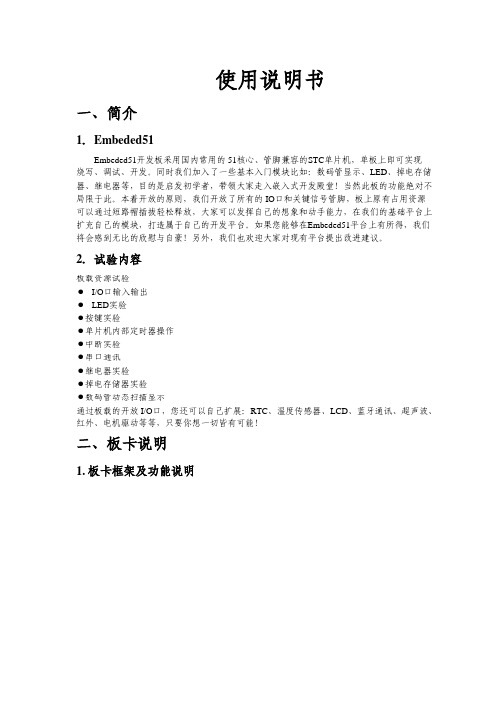
使用说明书一、简介1.Embeded51Embeded51开发板采用国内常用的 51核心、管脚兼容的STC单片机,单板上即可实现烧写、调试、开发。
同时我们加入了一些基本入门模块比如:数码管显示、LED、掉电存储器、继电器等,目的是启发初学者,带领大家走入嵌入式开发殿堂!当然此板的功能绝对不局限于此。
本着开放的原则,我们开放了所有的 IO口和关键信号管脚,板上原有占用资源可以通过短路帽插拔轻松释放,大家可以发挥自己的想象和动手能力,在我们的基础平台上扩充自己的模块,打造属于自己的开发平台。
如果您能够在Embeded51平台上有所得,我们将会感到无比的欣慰与自豪!另外,我们也欢迎大家对现有平台提出改进建议。
2.试验内容板载资源试验● I/O口输入输出● LED实验●按键实验●单片机内部定时器操作●中断实验●串口通讯●继电器实验●掉电存储器实验●数码管动态扫描显示通过板载的开放 I/O口,您还可以自己扩展:RTC、温度传感器、LCD、蓝牙通讯、超声波、红外、电机驱动等等,只要你想一切皆有可能!二、板卡说明1. 板卡框架及功能说明⑴继电器模块⑵ USB-RS232转换(下载、串口通讯)⑶掉电存储器⑷按键⑸四位数码管显示(共阴数码管)⑹板载资源选择⑺单片机(51核心、管脚兼容、功能兼容)⑻端口开放区⑼端口开放区⑽板卡供电(USB、电源适配器可选)⑾电源开关⑿ LED2. 接口说明1.1供电板卡提供 USB供电和电源适配器 2种方式,电源输入 DC5V,USB接口既提供了电源同时也作为通讯口。
电源开关负责电源通断,电源指示灯指示板卡是否在有电状态。
1.2扩展口经典 51核心单片机提供四组 32个 I/O口,板卡上将这四组 32个端口全部开放出来,为您提供稳定、方便的单片机开发基础系统,您可以插上想象的翅膀扩展您想要的任何模块。
1.3继电器接口接口采用 5.08工业插头,提供弱电控制强电的功能。
1.4跳线区板载基本功能模块可以通过短路帽选择是否连通,基础实验时可以选择连通,方便验证试验结果,以后可以拔去短路帽自己扩展想要的功能模块。
stc89单片机烧写使用说明

STC单片机烧写使用说明
请注意:这是烧写STC系列的单片机说明,如果你要烧写AT系列单片机,请参考另外一个说明。
首先:首先把编程器板上的红色拨码开关,4位全部拨到“ON”状态。
然后,把编程器上的AT89S51取下,注意放好,因为烧写STC单片机的时候,用不到它了。
第二:把编程器的两个接口都接到电脑上。
可以看见红灯亮(如果不亮,请检查)
第三、不要放STC单片机到活动座上。
运行STC_ISP_V479.exe,全部使用默认设置,按照下面图操作
出现下面的提示的时候,
把STC单片机放到活动IC座上,并按下手柄,就开始烧写程序了。
如果不能烧写,
可能单片机没接触好,重新放置一次STC单片机
降低该软件的最高波特率到9600。
SIA软件使用介绍.

SIA常用软件使用介绍一、MyProg_PE软件的使用1、相关电路板的连接烧写器与电路板连接前要断电,连接完后再上电。
1.1工程使用的烧写器如图1.1图1.1烧写器1.2烧写器与电路板的连接图1.2.1烧写器与灰度屏的连接软件名称版本用途连接方式MyProg_PE V1.0程序烧写烧写器SIALAB V3.0上传流路RS232 TempCtrl V1.3查看温度曲线RS232 SIA V1.0查看光源信号RS232图1.2.2烧写器与主板的连接图1.2.3烧写器与温控板的连接注:烧写温控板软件时,跳线帽在上方,见图中所示,烧完后复原跳线帽1.3跳线帽的位置判断从电路板的背面可以看出跳线的三根针对应的焊接处有一个是方形的,另外两个是圆形的,方形的为1,在烧写时,跳线帽应该在1、2上,烧写完后,将跳线帽回到原来的位置。
烧写器的判断也一样。
注:上面标注的跳线帽就是烧写程序时需要注意的地方。
2、程序烧写:第1步:创建..\MyProg_PE\hiwave.exe到桌面快捷方式。
第2步:点击hiwave.exe桌面快捷方式进入下图所示意的程序烧写主界面。
图2.1程序烧写主界面第3步:如果被烧写的单片机已经被加密,则选择MultilinkCyclonePro菜单栏下的【Unsecure】的菜单项(参见图2.2)进行程序解码。
系统会自动弹出如图2.3所示的“Unsecure derivative”对话框,在该对话框中选择【OK】确认对程序进行解码。
解码结束后,系统会弹出如图2.4所示的“Hi-WAVE”对话框,表示解密成功。
图2.2程序解密命令图2.3确认程序解码对话框图2.4程序解密成功后的提示第4步:则选择MultilinkCyclonePro菜单栏下的【Load】的菜单项(参见图5)进行程序烧写。
在弹出的图2.6所示的“Load Executable File”对话框,在该对话框中所要烧写的abs 文件或者s19文件,点击【打开】进行烧录。
STC单片机烧写程序使用教程
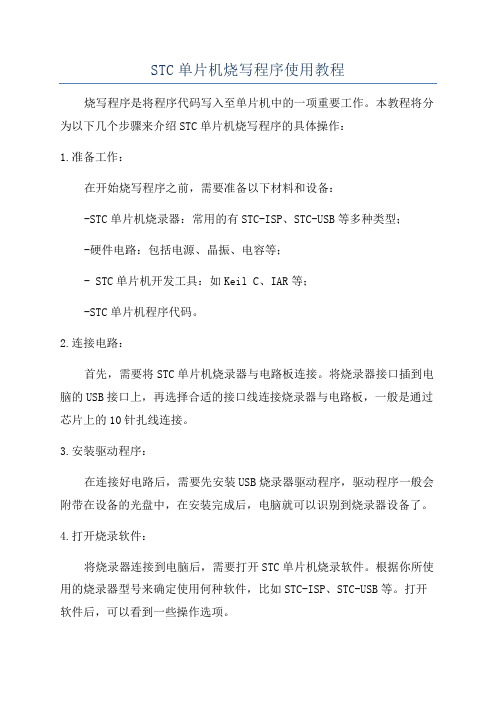
STC单片机烧写程序使用教程烧写程序是将程序代码写入至单片机中的一项重要工作。
本教程将分为以下几个步骤来介绍STC单片机烧写程序的具体操作:1.准备工作:在开始烧写程序之前,需要准备以下材料和设备:-STC单片机烧录器:常用的有STC-ISP、STC-USB等多种类型;-硬件电路:包括电源、晶振、电容等;- STC单片机开发工具:如Keil C、IAR等;-STC单片机程序代码。
2.连接电路:首先,需要将STC单片机烧录器与电路板连接。
将烧录器接口插到电脑的USB接口上,再选择合适的接口线连接烧录器与电路板,一般是通过芯片上的10针扎线连接。
3.安装驱动程序:在连接好电路后,需要先安装USB烧录器驱动程序,驱动程序一般会附带在设备的光盘中,在安装完成后,电脑就可以识别到烧录器设备了。
4.打开烧录软件:将烧录器连接到电脑后,需要打开STC单片机烧录软件。
根据你所使用的烧录器型号来确定使用何种软件,比如STC-ISP、STC-USB等。
打开软件后,可以看到一些操作选项。
5.选取单片机型号:在烧录软件中,需要选择要烧录的单片机型号。
一般来说,不同的单片机型号对应不同的程序代码和芯片参数,因此需要确保选择正确的单片机型号。
6.导入程序代码:将准备好的程序代码导入烧录软件。
一般来说,程序代码是以.c 或.hex文件的形式保存的,你可以通过打开文件的方式将其导入烧录软件。
7.设置烧写方式:在烧录软件中,需要设置烧写方式。
通常有两种选择:ISP(串行编程)和ICP(并行编程),其中ISP方式较为常用。
选择适合的烧写方式后,可以设置烧写速度、读出校验等参数。
8.擦除单片机:在烧写程序之前,需要先将单片机中原有的程序代码擦除。
擦除操作会将单片机中的所有数据清零,为接下来的烧写作准备。
大多数烧录软件会有一个擦除或清零的选项,点击后即可开始擦除。
9.烧写程序:擦除完成后,即可开始烧写程序。
点击“开始”或“烧写”按钮,烧录软件会根据设置的参数将程序代码写入到单片机中。
8 MPLAB IDE烧写程序

手把手教你学PIC单片机C语言教程第8课(MPLAB IDE烧写程序)选择PICKIT2作为调试器1.选择Debugger>Select Tool>PICKit2。
Debugger菜单会显示可用的其它调试选项。
同时,Output窗口会打开显示连接信息:完成调试器的设置1.选择Debugger>Settings设置PICkit2操作。
单击“Connect on Startup”(启动时连接)复选框使能自动连接功能,本项选中的好处是连接这个操作系统会自动执行,不用手工执行,比较方便。
你也可以单击“Program after a successful build”(编译成功后自动烧写)复选框使能编译成功后自动烧写功能;单击“Run after a successful program”(烧写成功后自动运行)复选框使能烧写成功后自动运行功能。
这两项选中的好处是烧写、运行这二个操作系统会自动执行,不用手工执行,比较方便,但自动执行有的时候也会带来另外的麻烦,所以这两项我们暂时不选。
选项不用管它们,设置好后单击确定。
如果在选择PICkit2作为调试工具时,没有设置成自动连接,则选择Debugger>Connect现在进行连接。
Output窗口中将会显示连接状态。
根据MPLAB IDE软件的版本或选定器件,可能会显示一条消息,指出固件(PICkit2操作系统)需要更新。
MPLAB IDE会自动安装新的固件。
版权声明:(部分资料图片来源网络)1、本教程为慧净电子会员整理修改,欢迎网上下载、转载、传播、免费共享给各位单片机爱好者!2、该教程可能会存在错误或不当之处,欢迎朋友们指正。
3、未经协商便做出不负责任的恶意评价(中评,差评),视为自动放弃一切售后服务的权利!4、我们的产品收入一部分是赠送给慈善机构的,以免影响到你的善心.大家好,才是真的好(双方好评)。
下面是有缘人看的,谢谢理解善有善报,恶有恶报,不是不报,时候未到。
51单片机汇编程序
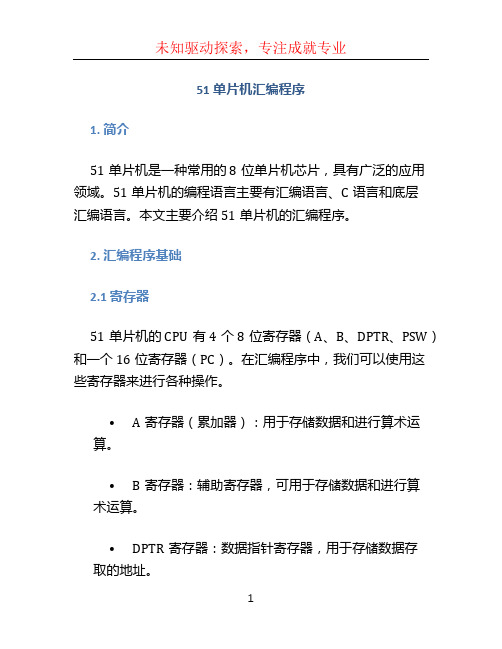
51单片机汇编程序1. 简介51单片机是一种常用的8位单片机芯片,具有广泛的应用领域。
51单片机的编程语言主要有汇编语言、C语言和底层汇编语言。
本文主要介绍51单片机的汇编程序。
2. 汇编程序基础2.1 寄存器51单片机的CPU有4个8位寄存器(A、B、DPTR、PSW)和一个16位寄存器(PC)。
在汇编程序中,我们可以使用这些寄存器来进行各种操作。
•A寄存器(累加器):用于存储数据和进行算术运算。
•B寄存器:辅助寄存器,可用于存储数据和进行算术运算。
•DPTR寄存器:数据指针寄存器,用于存储数据存取的地址。
•PSW寄存器:程序状态字寄存器,用于存储程序运行状态信息。
•PC寄存器:程序计数器,用于存储当前执行指令的地址。
2.2 指令集51单片机的指令集包含了多种汇编指令,可以用来进行数据操作、算术运算、逻辑运算、控制流程等。
常用的汇编指令有:•MOV:数据传送指令。
•ADD、SUB:加法和减法运算指令。
•ANL、ORL、XRL:逻辑运算指令。
•MOVX:外部RAM的读写指令。
•CJNE、DJNZ:条件分支指令。
•LCALL、RET:函数调用和返回指令。
2.3 编写一个简单的汇编程序下面是一个简单的汇编程序示例,用于将A寄存器中的数据加1,并将结果存储到B寄存器中。
ORG 0x0000 ; 程序的起始地址MOV A, #0x01 ; 将A寄存器赋值为1ADD A, #0x01 ; 将A寄存器加1MOV B, A ; 将A寄存器的值传送到B寄存器END ; 程序结束在上面的示例中,ORG指令用于指定程序的起始地址,MOV 指令用于将A寄存器赋值为1,ADD指令用于将A寄存器加1,MOV指令用于将A寄存器的值传送到B寄存器,END指令用于标记程序结束。
3. 汇编语言的应用51单片机的汇编语言广泛应用于各种嵌入式系统中,包括智能家居、工业自动化、仪器仪表等领域。
汇编程序具有以下特点:•程序执行效率高:由于汇编语言直接操作硬件,可以精确控制程序的执行流程,提高程序的执行效率。
我的pickit2说明

安装完PICKIT2上位机软件后:目前pickit2已经进化成第二版了,变得小巧美观了即:1、请先拿出usb线,一头插在电脑上,一头插在pickit2上,如下图所示:2、然后用“5线”的连接线,一头连接pickit2的另一头,如图所示:(注意插头的方向!)3、“5线”的连接线,另一头连接开发板的5个插针上,如图所示:(注意插头的方向!)4、请先把AN0和AN1处的短路帽拔掉,否则会影响用ICSP方式给单片机烧写程序!再用变压器给开发板供电,如图所示:注意一定要给开发板单独供电,不能用pickit2给开发板供电,切忌(我把pickit2给开发板供电的功能禁止了,原因是百分之八十的pickit2损坏的根源都是开发板电源造成的,所以我把pickit2的vcc和开发板的vcc隔离了,这样使pickit2更安全,电脑usb口也更安全)如果不给开发板供电,则会出现错误提示:5、都连接好了后,进行下步6、双击电脑桌面的图标,如果连接正确的话会出现,如图所示:也有可能出现如图所示:这两种情况,都是正确的,前者是打开pickit2后,自动识别单片机的类型;后者是打开pickit2后,再由人来选择对于的单片机类型。
这两种方式可以相互转化的,点击,在“Manual Device Select”上点击,如果有“√”则是由人来选择对于的单片机类型,如果没有“√”则是自动识别单片机的类型。
我喜欢设置为自动识别单片机的类型,再此我也推荐这种方式。
7、点击,再点击“Import Hex”把你要下载的程序入径添加进来,后就会看到在里会有一些数据进来,这就是hex码。
8、在此时,界面上海会出现黄色的提示:这个是在提醒你,你还没有对配置字进行配置。
对于初学者Configuration先设置为3FF4如图:点击“save”保存配置字。
接下来界面就会大体是这个样子,如图所示:等你学习pic入门了,你在看资料和文档搞清楚配置字的具体含义,然后再根据你的需要,来自己定义Configuration的具体值。
pic18f13k50编程

pic18f13k50编程18F13K50是一款由Microchip Technology Inc.推出的8位微控制器。
作为一款经典的单片机,它具备强大的功能和丰富的外设资源,被广泛应用于嵌入式系统开发领域。
本文将以"pic18f13k50编程"为主题,逐步介绍如何进行PIC18F13K50的编程,并探讨其特性和应用。
第一步:准备开发工具在开始进行PIC18F13K50的编程之前,我们需要准备一些基本的开发工具。
首先,我们需要一台Windows操作系统的计算机,然后下载并安装MPLAB X IDE集成开发环境,该环境被广泛应用于PIC单片机的开发。
此外,我们还需要一台PICkit 3编程器,用于将编写好的程序烧写到PIC18F13K50单片机中。
最后,我们需要一块PIC18F13K50开发板,用于连接PIC单片机和计算机,并提供相应的输入输出接口。
第二步:编写程序打开MPLAB X IDE集成开发环境,在主界面上选择"File"选项,然后点击"New Project",创建一个新的项目。
在弹出的窗口中,选择"Microchip Embedded"作为项目分类,并在"Device"栏中搜索"pic18f13k50",选择相应的单片机型号。
然后,指定项目名称和存储路径,并点击"Next"。
在下一个窗口中,选择编译器类型为XC8,并点击"Finish"完成项目的创建。
接下来,在项目中创建一个新的源文件。
右键点击项目名称,选择"Add New",然后选择"C源文件"。
为源文件命名,然后点击"Finish"。
在编写程序之前,我们需要了解一些PIC18F13K50的编程特性。
PIC18F13K50拥有128字节的RAM和2048字节的闪存。
单片机ISP、IAP和ICP几种烧录方式的区别

机离开应用系统而更新内部的程序/设置)进行程序的烧写操作。
因此,具有ISP 功能的MCU 可以不使用编程器进行编程。当然,实现ISP 可
能需要一些硬件电路支持,具体的在数据手册中有说明。
IAP: in applicatin programming 在应用编程
但两者的操作方式,结果和应用场合有什么区别
什么是ISP:
用写入器将code烧入,不过,芯片可以在目标板上,不用取出来,在设计目标板的时候就将接口设计在上面,所以叫"在系统编程",即不用脱离系统;
什么是IAP:
在应用编程,有芯片本身(或通过外围的芯片)可以通过一系列操作将code写入,比如一款支持Iap的单片机,内分3个程序区,1作引导程序区,2作运行程序区,3作下载区,芯片通过串口接收到下载命令,进入引导区运行引导程序,在引导程序下将new code内容下载到下载区,下载完毕并校验通过后再将下载区内容复制到2区,运行复位程序,则Iap完成;
1、ISP是把房子拆了再重造一间,那么在造好之前当然是不能住人的啦!
2、IAP是在造好的房子里边进行一些装修,当然人可以继续住啦!
ICP是在电路编程,是LPC芯片的编程方式,相当于ATMEL的ISP,而LPC的ISP就相当于ATMEL的IAP了。
ISP于IAP的区别
ISP:in system programming, 在系统编程
IAP,In Application Programing
单片机内部具有一些可擦写的非易失存储器,如Flash。在单片机独立运行时,
不具备IAP 功能的单片机并不能对Flash的数据进行修改,比如,对自身的某一
MSP430烧写程序

MSP430无论是仿真还是烧写程序,一般可以通过:JTAG、SBW、BSL接口进行。
1、JTAG是利用边界扫描技术,在430内部有逻辑接口给JTAG使用,内部有若干个寄存器连接到了430内部数据地址总线上,所以可以访问到430的所有资源,包括全地址FLASH、RAM及各种寄存器。
可以用于对430的仿真和编程,主要连接线有TMS、TCK、TDI、TDO,430还需要另两条线路RST、TEST来启动JTAG命令序列。
2、SBW是SPY-BI-WIRE,可以简称为两线制JTAG,主要有SBWTCK(连接到JTAG 接口的7脚TCK)与SBWTDIO(连接到JTAG接口的1脚TDO/TDI),该接口主要用于小于28脚的2系列单片机,因为28脚以内单片机的JTAG一般与IO口复用,为了给用于留有更多的IO资源,才推出SBW接口。
SBW同JTAG一样可以访问到430内部的所有资源。
注:目前MSP430F5XX系列中也有SBW接口,原理同2系列的SBW。
3、BSL是TI在430出厂时预先固化到MCU内部的一段代码,该代码用户不可读写,这有点类似与DSP的bootloader,但又与bootloader有明显的区别,BSL只能用于对MCU内部的FLASH访问,不能对其他的资源访问,所以只能用作编程器接口。
BSL通过UART协议与编程器连接通信。
编程器可以发送不同的通信命令来对MCU的存储器做不同的操作,可以把这种方式称为BSL接口。
BSL代码的启动有些特殊,一般430复位启动时PC指针指向FFFE复位向量,但可以通过特殊的启动方式可以使MCU在启动时让PC指向BSL内部固化的程序。
这种特殊的启动方式一般是由RST引脚与TEST(或TCK)引脚做一个稍复杂的启动逻辑后产生。
BSL启动后,就可以通过预先定义好的UART协议命令对MCU进行读写访问了。
4、一般的MCU都有代码加密功能,430是如何实现的呢?外部对430内部的代码读写只能通过上述的三种方式,只要把这三种方式都堵上,430的程序不就安全了吗?所以又引入了熔丝位,熔丝位只存在于JTAG、SBW接口逻辑内。
nxp单片机烧写方法
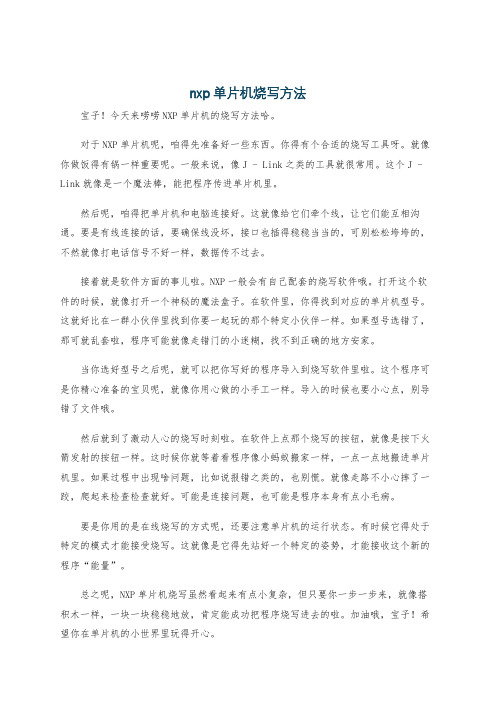
nxp单片机烧写方法宝子!今天来唠唠NXP单片机的烧写方法哈。
对于NXP单片机呢,咱得先准备好一些东西。
你得有个合适的烧写工具呀。
就像你做饭得有锅一样重要呢。
一般来说,像J - Link之类的工具就很常用。
这个J - Link就像是一个魔法棒,能把程序传进单片机里。
然后呢,咱得把单片机和电脑连接好。
这就像给它们牵个线,让它们能互相沟通。
要是有线连接的话,要确保线没坏,接口也插得稳稳当当的,可别松松垮垮的,不然就像打电话信号不好一样,数据传不过去。
接着就是软件方面的事儿啦。
NXP一般会有自己配套的烧写软件哦。
打开这个软件的时候,就像打开一个神秘的魔法盒子。
在软件里,你得找到对应的单片机型号。
这就好比在一群小伙伴里找到你要一起玩的那个特定小伙伴一样。
如果型号选错了,那可就乱套啦,程序可能就像走错门的小迷糊,找不到正确的地方安家。
当你选好型号之后呢,就可以把你写好的程序导入到烧写软件里啦。
这个程序可是你精心准备的宝贝呢,就像你用心做的小手工一样。
导入的时候也要小心点,别导错了文件哦。
然后就到了激动人心的烧写时刻啦。
在软件上点那个烧写的按钮,就像是按下火箭发射的按钮一样。
这时候你就等着看程序像小蚂蚁搬家一样,一点一点地搬进单片机里。
如果过程中出现啥问题,比如说报错之类的,也别慌。
就像走路不小心摔了一跤,爬起来检查检查就好。
可能是连接问题,也可能是程序本身有点小毛病。
要是你用的是在线烧写的方式呢,还要注意单片机的运行状态。
有时候它得处于特定的模式才能接受烧写。
这就像是它得先站好一个特定的姿势,才能接收这个新的程序“能量”。
总之呢,NXP单片机烧写虽然看起来有点小复杂,但只要你一步一步来,就像搭积木一样,一块一块稳稳地放,肯定能成功把程序烧写进去的啦。
加油哦,宝子!希望你在单片机的小世界里玩得开心。
- 1、下载文档前请自行甄别文档内容的完整性,平台不提供额外的编辑、内容补充、找答案等附加服务。
- 2、"仅部分预览"的文档,不可在线预览部分如存在完整性等问题,可反馈申请退款(可完整预览的文档不适用该条件!)。
- 3、如文档侵犯您的权益,请联系客服反馈,我们会尽快为您处理(人工客服工作时间:9:00-18:30)。
Step 1:Keil软件的安装
1.选中文件夹中的C51V900安装程序并打开,如图:
2.在安装对话框里一直选择Next,直到Finish完成Keil的安装。
Step 2: 安装USB转串口线的驱动程序的安装
1.选中并打开文件夹中的HL-340安装程序
2.点击INSTALL即可自动完成安装
Step 3:Keil工程的建立
1.打开桌面上的Keil图标,建立一个新工程单击【Project】菜单中的【New μVision
Project】,如下图:
2.选择工程保存的位置,建议最好新建一个文件夹用来保存此工程文件,方便以后管理。
3.选择单片机型号:打开Atmel目录,选择子目录下的AT89C52,点击OK,在
弹出的新对话框中选择否(N)。
4.单击【File】菜单中的【New】菜单项,或者Ctrl+N可新建一个文件Text1,
单击工具栏的图标或者Ctrl+S,在弹出的保存对话框输入文件名,注意必须在文件名后加上“.c”作为保存的文件类型(例如),然后保存。
5.回到编辑界面,单击【Target】前面的“+”号,然后在【Source Group 1】选项上单
击右键,弹出下图所示菜单。
然后选择【Add Files to Group ‘Source Group1’】菜单项,如下图:
6.在弹出的对话框中选中刚才保存的“”文件并单击【Add】,再单击【Close】,如图:
7.单击左侧【Source Group 1】前面的“+”号,这时可以注意到【Source Group 1】文
件夹中多了一个子项【】,这时源代码文件就与工程关联起来了,这时在右边的“”代码编辑窗口把伟哥的代码复制过来即可,如图:
8.单击工具栏的【Target Options…】,打开Output选项卡并选择【Creat Hex File】,点击【OK】,这时编译完成后才会产生可供下载到单片机的Hex文件,如下图:
8.单击工具栏的【Rebuild】,可看到状态栏显示的状态(0错误和0警告),这时便完成了
Keil工程的建立并产生了可下载到单片机的Hex文件,如下图:
Step 4:COM口的查询
1.用USB转串口线把电脑的USB口和单片机的串口连接;
2.右键点击“我的电脑”并单击“管理”,在弹出的窗口中选择“设备管理器”,在点击右边的“端口”,可以看到USB转串口线的COM口(如图为COM3口),记住显示的是COM几口,下载程序时要用到,如下图:
Step 5:Hex文件的下载
1.打开文件夹里的“程序下载”压缩包,打开里面的程序,如图:
2.在弹出的界面中选择MCU Type为STC89C52RC,单击【打开程序文件】,在你之前Keil保存工程的位置找到以“.hex”后缀的文件,并选择打开,选择“COM”为Step 4中显示的COM 口(我的电脑显示的是COM3,所以我选择了COM3,但是不同电脑可能会不一样,一定要根据自己的电脑来选择),如下图:
2.最后单击【Download/下载】(单击【Download/下载】之前一定不能先让单片机通电),
然后再按下单片机的电源开关,让单片机通电,这时开始程序到单片机的下载,如下图表示程序已经成功烧写到单片机了,你只需把已经烧写程序的单片机安装到爽爽棒上即可:。
